CAD利用多线命令定义住宅墙体
返回CAD利用多线命令定义住宅墙体
CAD作为一款常用的图形绘制软件,功能齐全,我们可以在上面绘制各式各样的图形,多线绘制是比较常用的工具,那在我们进行多线绘制之前,我们可以对多线的数量和其他设置进行更改,比如单线的颜色、背景填充、偏移距离与线型等等。那小编接下来,将为大家带来的是有关住宅墙体的样式定义的相关操作。
1.启用40001百老汇cad软件。
2.找到上方工具栏的【绘图】,选择【构造线】,绘制一条水平构造线和一条竖直构造线,组成“十”字辅助线。
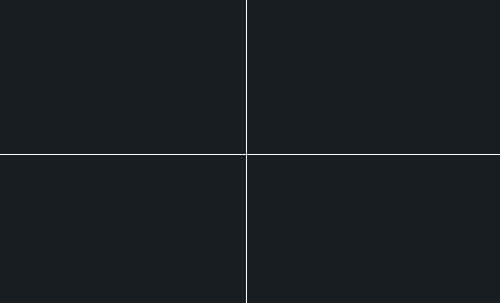
3.继续绘制辅助线,在命令窗口的显示与操作如下图所示:

4.重复执行【构造线】命令,将上一步偏移得到的构造线依次向右偏移2400、1200和2100,得到如图所示的构造线:
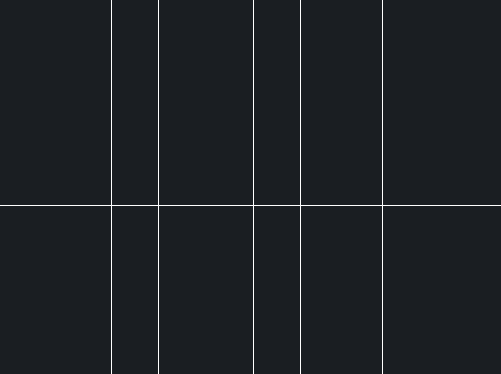
5.用相同的方法将水平构造线依次向下偏移1500、3300、1500、2100和3900,绘制完成的住宅墙体辅助线网格如下图所示:

6、 点击上方工具栏中的【格式】,选择【多线样式】按钮,在弹出的对话框中,我们点击【添加】,如下图所示。
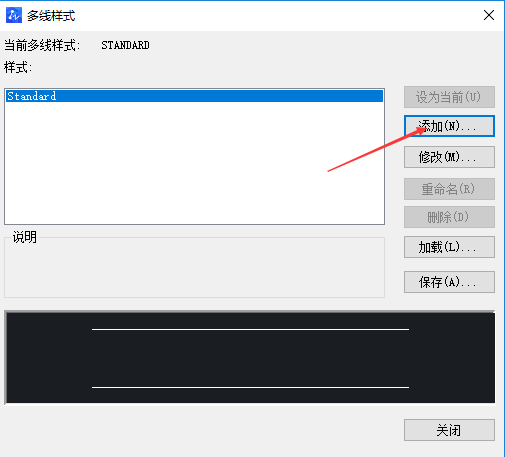
7.在弹出的对话框中命名新样式为“240墙”,选择【继续】,如下图所示。
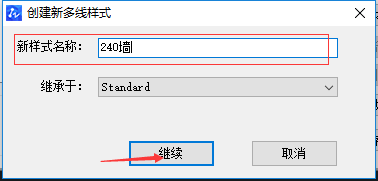
8.此时CAD界面弹出如图所示“新建多线样式”对话框,可以在此进行多线样式的相关设置,然后选择【确定】。
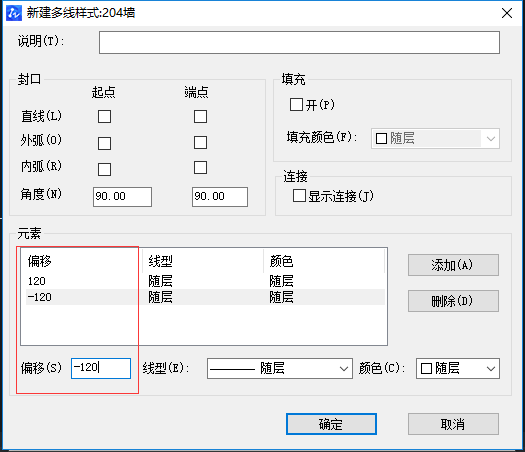
9.之后返回“多线样式”对话框,点击“置为当前”按钮,将240墙样式置为当前,单击“确定”按钮,即可在CAD中完成240墙的设置。
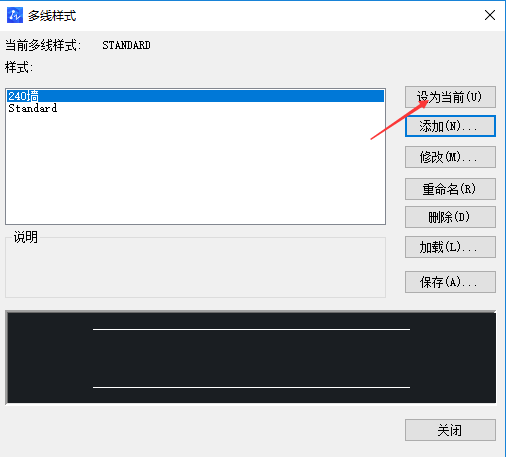
以上就是CAD中绘制住宅墙体的定义,接下来小编将分两篇文章继续介绍操作,分别是“CAD利用多线命令怎么绘制住宅墙体(上)”与“CAD利用多线命令怎么绘制住宅墙体(下)
”,希望能帮助大家,感谢大家阅读!
推荐阅读:CAD
推荐阅读:CAD利用多线命令怎么绘制住宅墙体(上)



























